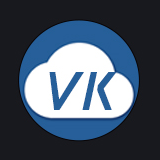# 18、image 图片上传
# 万能表单使用方式
{ key: "image1", title: "image类型", type: "image", limit: 9, cloudPathRemoveChinese: true },
1
# API
# 公共属性
# 组件属性
| 参数 | 说明 | 类型 | 默认值 | 可选值 |
|---|---|---|---|---|
| limit | 最大上传数量 | Number | - | - |
| provider | 云存储供应商,可选: unicloud 上传至空间内置存储 extStorage 上传至扩展存储 aliyun 上传至阿里云oss | String | - | - |
| needSave | 是否需要保存图片url到admin后台 | Boolean | false | true |
| categoryId | 当needSave=true时,图片保存的分类id(即vk-files-categories表的_id) | String | - | - |
| cloudPathRemoveChinese | 删除文件名中的中文(默认true) | Boolean | true | false |
| cloudDirectory | 上传至指定的云端目录(默认会以年月日为目录) | String | - | - |
| httpRequest | 覆盖默认的上传行为,可以自定义上传的实现(下方有详细说明) | function | - | - |
| listType | 文件列表的类型 | String | picture-card | text/picture/picture-card |
| drag | 是否开启拖拽上传 | Boolean | false | true |
| fileSize | 限制文件大小 | Number | - | - |
| sizeUnit | 文件的单位 | String | MB | KB、MB、GB |
| autoUpload | 是否在选取文件后立即进行上传,默认为true 如果为false,则提交表单前需主动调用vk.uploadFile来上传 手动上传示例 | Boolean | true | false |
| tempFileType | 当autoUpload为false时,本地文件转为哪种类型 tempPath 文件临时路径 base64 文件base64编码后的值 手动上传示例 | Boolean | true | false |
| buttonText | 当listType=picture或text时,上传按钮的文本 | String | 点击上传 | - |
| tipsImageText | 右侧提示图的文本,一般配合drag=true时使用 如 示例图 | String | - | - |
| tipsImage | 右侧提示图的图片地址,一般配合drag=true时使用 | String | - | - |
| tipsImageStyle | 右侧提示图的图片样式,一般配合drag=true时使用 | String | width: 200px | - |
| beforeRemove | 删除文件之前的钩子,参数为上传的文件和文件列表,若返回 false 或者返回 Promise 且被 reject,则停止删除。详情 | function(file, fileList) | - | - |
| onRemove | 文件列表移除文件时的事件 详情 | function(file, fileList) | - | - |
| onPreview | 用户点击图片预览时的事件(可通过此事件对图片进行处理,如原图替换预览图) 详情 | function(file, open) | - | - |
| 其他 | 其他参数请查看element Upload 上传组件 https://element.eleme.cn/#/zh-CN/component/upload | - | - | - |
# httpRequest 用法
注意:如果是上传到unicloud云储存或阿里云OSS,无需写httpRequest,框架已集成。
{
key: "image1", title: "image类型", type: "image", limit: 9,
// 此时的 onSuccess 需要自己实现
onSuccess(data) {
// 此处写上传成功后,把数据赋值到你的表单变量中,如下
// 多图上传 that.form1.data.image1.push(data.url);
// 单图上传 that.form1.data.image1 = data.url;
},
httpRequest(obj) {
let { action, file, filename, data, headers, onProgress, onSuccess, onError } = obj;
// 在此处写将 file 上传到你指定的地方
// 上传成功后,需要执行 onSuccess(res);
// 上传失败时,需要执行 onError(res);
// 正在上传时,可以监听上传过程,同时执行下方代码,达到显示上传过程进度条的功能
/*
onProgress({
percent:progress,
isTrusted:progress >= 100 ? true:false,
returnValue:progress >= 100 ? true:false,
total:progressEvent.total
});
*/
// 例如
uni.uploadFile({
url: 'https://www.example.com/upload', //仅为示例,非真实的接口地址
file: file,
name: filename,
header: {
},
formData: {
},
onProgressUpdate: (res) => {
let { progress, totalBytesExpectedToWrite } = res;
onProgress({
percent: progress,
isTrusted: progress >= 100 ? true : false,
returnValue: progress >= 100 ? true : false,
total: totalBytesExpectedToWrite
});
},
success: (res) => {
if (res.statusCode == 200) {
onSuccess(res.data);
} else {
onError(res);
}
},
fail: (res) => {
onError(res);
}
});
}
},
1
2
3
4
5
6
7
8
9
10
11
12
13
14
15
16
17
18
19
20
21
22
23
24
25
26
27
28
29
30
31
32
33
34
35
36
37
38
39
40
41
42
43
44
45
46
47
48
49
50
51
52
53
54
55
2
3
4
5
6
7
8
9
10
11
12
13
14
15
16
17
18
19
20
21
22
23
24
25
26
27
28
29
30
31
32
33
34
35
36
37
38
39
40
41
42
43
44
45
46
47
48
49
50
51
52
53
54
55
# 手动上传示例
vk-unicloud-admin-ui 的npm依赖需 >= 1.17.6
如果不希望选择图片马上就上传,则可以设置 autoUpload: false,设置后,表单双向绑定的值为图片的本地路径,在最终提交表单前,需要手动执行 vk.uploadFile 来上传。
{
key: "id_card_front", title:"身份证(正面)", type: "image", limit: 1, width: 800,
autoUpload: false,
drag: true,
fileSize: 2,
sizeUnit: "mb",
tips: "只能上传jpg/png文件,且不超过2MB",
tempFileType: "base64",
tipsImageText: "示例图",
tipsImage: "static/tips/id_card_front.png",
},
1
2
3
4
5
6
7
8
9
10
11
2
3
4
5
6
7
8
9
10
11
在最终提交表单前,需要手动执行 vk.uploadFile 来上传。
// 表单提交
submitForm(){
let that = this;
// 先执行表单验证
that.$refs.form1.validate(async (valid) => {
if (valid){
// 验证通过
// 需要手动上传的字段名
let keys = [
"id_card_front", // 身份证正面
"id_card_back", // 身份证反面
];
vk.showLoading('上传中...');
for (let i = 0; i < keys.length; i++) {
let key = keys[i];
let val = that.form1.data[key]; // 当前表单绑定的值
// 判断是否需要上传
if (typeof val === "object" && val.url && val.url.indexOf("base64,") > -1) {
if (key.indexOf("id_card") === -1) {
// 直接上传(不是身份证则直接上传,不加密)
// base64转file
let file = await vk.pubfn.base64ToFile({
base64: val.url,
})
// 上传到云存储
let uploadRes = await vk.uploadFile({
file: file
});
// 修改表单绑定的值为真实文件url地址
that.form1.data[key] = uploadRes.url;
} else {
// 加密上传(是身份证则加密上传)
let uploadRes = await vk.callFunction({
url: '加密上传的云函数的路径',
data: {
name: val.name,
base64: val.url
}
});
// 修改表单绑定的值为真实文件url地址
that.form1.data[key] = uploadRes.url;
}
}
}
vk.hideLoading();
that.$refs.form1.submitForm();
}
});
},
1
2
3
4
5
6
7
8
9
10
11
12
13
14
15
16
17
18
19
20
21
22
23
24
25
26
27
28
29
30
31
32
33
34
35
36
37
38
39
40
41
42
43
44
45
46
47
48
49
2
3
4
5
6
7
8
9
10
11
12
13
14
15
16
17
18
19
20
21
22
23
24
25
26
27
28
29
30
31
32
33
34
35
36
37
38
39
40
41
42
43
44
45
46
47
48
49
# 加密存储上传的文件
对于特殊类型的图片,例如身份证正面照片,为确保安全性,我们需要对其进行加密存储,不建议直接上传至云存储。因此,在这种情况下,我们需要手动上传,并将 autoUpload 设置为 false。
以下是加密存储的详细流程:
- 【前端】用户选择文件后,表单自动更新为所选文件的
base64编码(autoUpload设置为false以及tempFileType设置为base64) - 【前端】在表单通过验证并准备提交之前,将
base64发送请求至云函数进行加密 - 【云端】发送请求至云函数,云函数执行加密函数
vk.crypto.aes.encrypt,对前端传递的base64进行加密,得到加密后的encryptedBase64 - 【云端】云函数将加密后的
encryptedBase64字符串转buff(let fileBuffer = Buffer.from(encryptedBase64, "utf-8");)得到fileBuffer - 【云端】将
fileBuffer上传至云存储,上传成功后,得到加密文件的访问路径encryptedUrl,并将其存储在数据库中 - 【前端】当需要显示文件时,向云函数发送解密请求
- 【云端】云函数通过
encryptedUrl下载加密文件,并读取其内容。然后将二进制内容转换为base64格式,得到加密后的encryptedBase64 - 【云端】使用
vk.crypto.aes.decrypt解密加密后的encryptedBase64,获得真实文件的base64,并将其返回给前端 - 【前端】获取解密后的
base64,即可显示文件内容
云函数加密上传示例
'use strict';
module.exports = {
/**
* 上传加密的文件
*/
main: async (event) => {
let { data = {}, userInfo, util, filterResponse, originalParam } = event;
let { customUtil, uniID, config, pubFun, vk, db, _ } = util;
let { uid } = data;
let res = { code: 0, msg: "" };
// 业务逻辑开始-----------------------------------------------------------
let {
name, // 文件名
base64, // 文件base64编码后的值
} = data;
// 加密
let encryptedBase64 = vk.crypto.aes.encrypt({
mode: "aes-256-ecb",
data: base64
});
// 加密的base64转buff
let fileBuffer = Buffer.from(encryptedBase64, "utf-8");
// 上传到云存储
let uploadFileRes = await uniCloud.uploadFile({
cloudPath: `${Date.now()}-${name}`,
cloudPathAsRealPath: true,
fileContent: fileBuffer
});
// 返回给前端加密文件的url(就算此url被暴露,加密文件被下载了,对方没有密钥,无法查看文件内的内容)
res.fileID = uploadFileRes.fileID;
res.url = uploadFileRes.fileID;
// 业务逻辑结束-----------------------------------------------------------
return res;
}
}
1
2
3
4
5
6
7
8
9
10
11
12
13
14
15
16
17
18
19
20
21
22
23
24
25
26
27
28
29
30
31
32
33
34
35
36
37
38
39
40
41
42
2
3
4
5
6
7
8
9
10
11
12
13
14
15
16
17
18
19
20
21
22
23
24
25
26
27
28
29
30
31
32
33
34
35
36
37
38
39
40
41
42
云函数解密云存储示例
'use strict';
module.exports = {
/**
* 解密文件
*/
main: async (event) => {
let { data = {}, userInfo, util, filterResponse, originalParam } = event;
let { customUtil, uniID, config, pubFun, vk, db, _ } = util;
let { uid } = data;
let res = { code: 0, msg: "" };
// 业务逻辑开始-----------------------------------------------------------
let id_card_front = "加密文件的url";
// 此处应该判断下该用户是否有权限解密此文件
if (userInfo.role.indexOf("admin") === -1) {
return { code:-1, msg: "您没有权限访问" };
}
// 下载图片
let imageBuffer = await vk.request({
url: id_card_front,
method: "GET",
dataType: "default"
});
// 将imageBuffer转待解密的字符串
let decrypt = imageBuffer.toString('utf8');
// 解密得到真实的图片base64
let id_card_front_base64 = vk.crypto.aes.decrypt({
mode: "aes-256-ecb",
data: decrypt
});
// 返回给前端解密后的文件的base64
res.base64 = id_card_front_base64
// 业务逻辑结束-----------------------------------------------------------
return res;
}
}
1
2
3
4
5
6
7
8
9
10
11
12
13
14
15
16
17
18
19
20
21
22
23
24
25
26
27
28
29
30
31
32
33
34
35
36
37
38
39
40
41
42
43
2
3
4
5
6
7
8
9
10
11
12
13
14
15
16
17
18
19
20
21
22
23
24
25
26
27
28
29
30
31
32
33
34
35
36
37
38
39
40
41
42
43
# onPreview
{
key: "image1", title: "image类型", type: "image", limit: 9, cloudPathRemoveChinese: true,
onPreview: (file, open) => {
// 主动调用open函数打开预览弹窗
open(file.url);
}
},
1
2
3
4
5
6
7
2
3
4
5
6
7
# beforeRemove
{
key: "image1", title: "image类型", type: "image", limit: 9, cloudPathRemoveChinese: true,
beforeRemove: (file, fileList) => {
let url = file.url;
console.log('url: ', url)
return new Promise((resolve, reject) => {
// 异步操作
vk.showLoading("请求中...");
setTimeout(() => {
let success = true; // 假设这是异步操作的结果
if (success) {
// 如果操作成功,调用 resolve 方法
vk.hideLoading();
resolve();
} else {
// 如果操作失败,调用 reject 方法
vk.hideLoading();
reject();
}
}, 1000); // 假设异步操作需要 1 秒
});
}
},
1
2
3
4
5
6
7
8
9
10
11
12
13
14
15
16
17
18
19
20
21
22
23
2
3
4
5
6
7
8
9
10
11
12
13
14
15
16
17
18
19
20
21
22
23
# onRemove
{
key: "image1", title: "image类型", type: "image", limit: 9, cloudPathRemoveChinese: true,
onRemove: (file, fileList) => {
console.log(file.url);
}
},
1
2
3
4
5
6
2
3
4
5
6
# 万能表格使用方式
{ key: "image", title: "图片", type: "image", width: 120 },
1
# template 使用方式
<vk-data-upload v-model="image1" :limit="9"></vk-data-upload>
1